Visste du at den bærbare datamaskinen din kan brukes som nettbrett? Vel, ja, den kan brukes som bærbar PC og nettbrett, forutsatt at det er en berøringsskjermfunksjon i skjermen til den bærbare datamaskinen. Selv uten berøringsskjermen i skjermen, kan du fortsatt jobbe i nettbrettmodus ved hjelp av tastatur og mus. Start-menyen har en bedre versjon for deg i nettbrettmodus som gjør det enklere å bruke. Denne artikkelen viser deg hvordan du slår på / av nettbrettmodus på Windows 10.
Slik slår du på nettbrettmodus på Windows 10
La oss komme i gang.
Trinn 1: For å endre nettbrettmodus på den bærbare datamaskinen din, må du gå til Innstillinger-appen.
Så først og fremst, trykk Windows-logonøkkel + jeg sammen for å åpne Innstillinger-appen direkte fra tastaturet.
Eller klikk på Windows-logonøkkel og klikk deretter Innstillinger fra startmenyen som vist nedenfor.
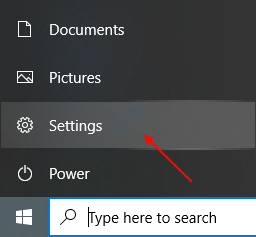
Steg 2: Når Innstillinger-appvinduet åpnes, går du til System ved å klikke på det.

Etter at du har åpnet System side, Klikk på Tablett i venstre rute i vinduet nederst.
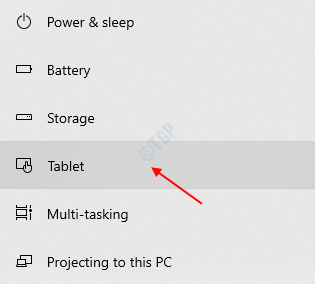
Trinn 3: På Tablet-siden kan du se at det er to innstillinger som skal endres.
For det første, sett innstillingen "Når jeg logger på" til Bruk alltid nettbrettmodus fra rullegardinlisten.
Og sett også innstillingen "Når jeg bruker denne enheten som nettbrett" til Bytt alltid til nettbrettmodus.
Klikk deretter “Endre tilleggsinnstillinger for nettbrett”Nederst på Tablet-siden som vist på bildet nedenfor.

Trinn 4: I Endre tilleggsinnstillinger for nettbrett, klikk på Nettbrettmodus innstillingen for å slå den på.
Innstillingene for nettbrettmodus skal se ut som vist på bildet nedenfor.
Lukk deretter vinduet, og du kan se endringene i startmenyen, skrivebordsbakgrunnen osv.
Utforsk den bærbare datamaskinen som et nettbrett.
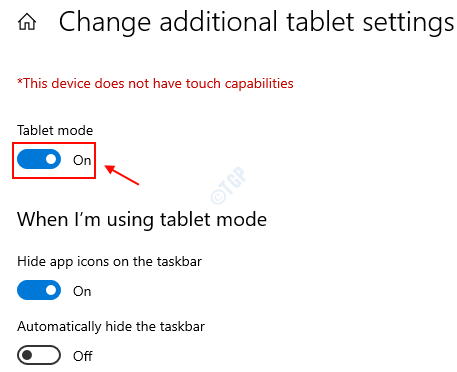
Slik kan du slå på nettbrettmodus på den bærbare datamaskinen.
Slik slår du av nettbrettmodus på Windows 10
Trinn 1: Trykk Windows-logonøkkel og skriv Innstillinger og slå Tast inn for å åpne Innstillinger-appen på den bærbare datamaskinen.

Gå til Tablet-siden ved å navigere gjennom Innstillinger -> System -> Nettbrett.
Når siden Tablet vises, klikker du på Endre tilleggsinnstillinger for nettbrett nederst på siden som vist nedenfor.
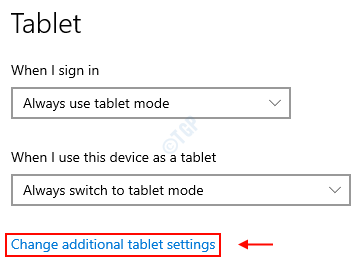
Steg 2: Klikk på på siden Endre tilleggsinnstillinger for nettbrett Nettbrettmodus muligheten til å slå den av akkurat som vist på det følgende bildet.
I denne innstillingen kan du se at den også vil fortelle deg om enhetens skjerm har berøringsskjermfunksjon eller ikke.

Så snart du slår av nettbrettmodusen, blir den endret til skrivebordsmodus.
Håper denne artikkelen var nyttig for deg.
Takk!


